Päivitetty toukokuun 2024: Älä enää saa virheilmoituksia ja hidasta järjestelmääsi optimointityökalumme avulla. Hanki se nyt osoitteessa linkki
- Lataa ja asenna korjaustyökalu täältä.
- Anna sen skannata tietokoneesi.
- Työkalu tulee silloin Korjaa tietokoneesi.
“Päivitys epäonnistui” Virhesanoma käynnistettäessä uusinta Warframe-versiota tai ladattaessa uusinta päivitystä. Tällä virheellä voi olla monia syitä, mukaan lukien vaurioituneet Microsoft Visual C ++ -jakelukelpoiset asennukset, Internet-yhteysasetukset, Warframe Launcher-asetukset, ei DirectX-asennusta, pelin välimuistia tai haittaohjelmia.
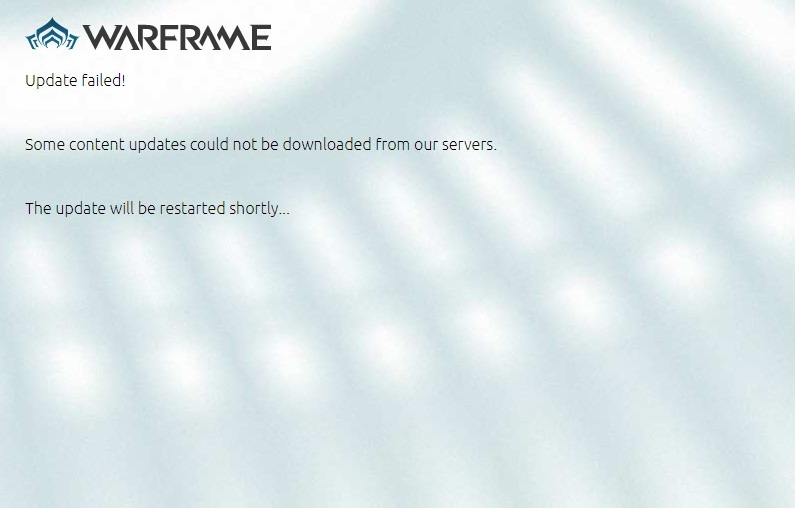
Virhesanoma kuvataan yksityiskohtaisesti alla:
Päivitys epäonnistui!
Joitakin sisältöpäivityksiä ei voitu ladata palvelimiltamme.
Yritä uudelleen käynnistämällä Warframe uudelleen.
Päivitys käynnistetään pian uudelleen ..
Päivitys epäonnistui!
Sisältöpalvelimet eivät ole väliaikaisesti käytettävissä.
ERROR_HTTP_INVALID_SERVER_RESPONSE
Päivitys käynnistetään pian uudelleen…
Päivitys epäonnistui!
Lataustiedot olivat vioittuneet.
Päivitys käynnistetään pian uudelleen…
Päivitys epäonnistui!
Sisältöpalvelimet eivät ole väliaikaisesti käytettävissä.
ERROR_INTERNET_CANNOT_CONNECT.
Päivitys käynnistyy pian uudelleen.
Palauta jaetut Microsoft Visual C ++ -tiedostot.

Warframe-päivitysvirheen aiheuttama ongelma johtuu usein Windowsin päivitysvirheistä tai virheistä, jotka jotenkin pilasivat Microsoft Visual C ++ -jaettujen tiedostojen asennuksen. Tämä saattaa vaikuttaa myös muihin järjestelmätiedostoihin, ja sinun tulee huolehtia niistä palautettuasi asennetut Microsoft Visual C ++ --jakelukomponentit.
- Napsauta Käynnistä-painiketta ja avaa Ohjauspaneeli suorittamalla haku. Voit myös napsauttaa rataskuvaketta avataksesi Asetukset-sovelluksen, jos sinulla on Windows 10 asennettuna.
- Vaihda ohjauspaneelissa Näytä miten -vaihtoehto on Luokka oikeassa yläkulmassa ja napsauta Ohjauspaneeli-ikkunan alaosassa Ohjelmat-osiossa Poista ohjelma.
- Jos käytät Asetukset-sovellusta Windows 10: ssä, napsauta vain "Sovellukset" avataksesi luettelon kaikista tietokoneellesi asennetuista ohjelmista.
- Etsi jakamasi Microsoft Visual C ++ -paketti Ohjauspaneelista tai Asetuksista ja napsauta kerran Muokkaa. Saatat huomata, että apuohjelmasta on olemassa erilaisia versioita. Sinun tulee kirjoittaa ne muistiin ja toistaa korjausprosessi jokaiselle versiolle.
- Saatat joutua vahvistamaan joitain valintaikkunoita ja noudattamaan ohjatun toiminnon ohjeita. Muista valita “Palauta” jokaiselle apuohjelman versiolle.
- Kun ohjattu toiminto on valmis, napsauta ”Finish” ja toista prosessi kaikille Visual C ++ -versioille. Tarkista, voitko nyt päivittää Warframe-ohjelman suorittamalla sen.
- Jos se ei toimi. Voit poistaa minkä tahansa jaetun Microsoft Visual C ++ -paketin asennuksen ja ladata sen uudelleen. Sinun on asennettava Visual C ++ uudelleen löytämällä se täältä. Valitse ladattava versio ja valitse lataus suorittimen mukaan (32 tai 64 bittiä).
Toukokuu 2024 -päivitys:
Voit nyt estää tietokoneongelmat käyttämällä tätä työkalua, kuten suojataksesi tiedostojen katoamiselta ja haittaohjelmilta. Lisäksi se on loistava tapa optimoida tietokoneesi maksimaaliseen suorituskykyyn. Ohjelma korjaa yleiset virheet, joita saattaa ilmetä Windows -järjestelmissä, helposti - et tarvitse tuntikausia vianmääritystä, kun sinulla on täydellinen ratkaisu käden ulottuvilla:
- Vaihe 1: Lataa PC-korjaus- ja optimointityökalu (Windows 10, 8, 7, XP, Vista - Microsoft Gold Certified).
- Vaihe 2: Valitse “Aloita hakuLöytää Windows-rekisterin ongelmat, jotka saattavat aiheuttaa PC-ongelmia.
- Vaihe 3: Valitse “Korjaa kaikki”Korjata kaikki ongelmat.
Etsi lataamasi tiedosto Windows-kansiosta, suorita se ja asenna lataamasi Microsoft Visual C ++ -jakelupaketti noudattamalla näytön ohjeita. Toista sama prosessi kaikille aiemmin poistetuille versioille ja katso, voitko päivittää Warframe-sovelluksen uudelleen.
Kielen vaihtaminen Warframe Launcher -sovelluksessa
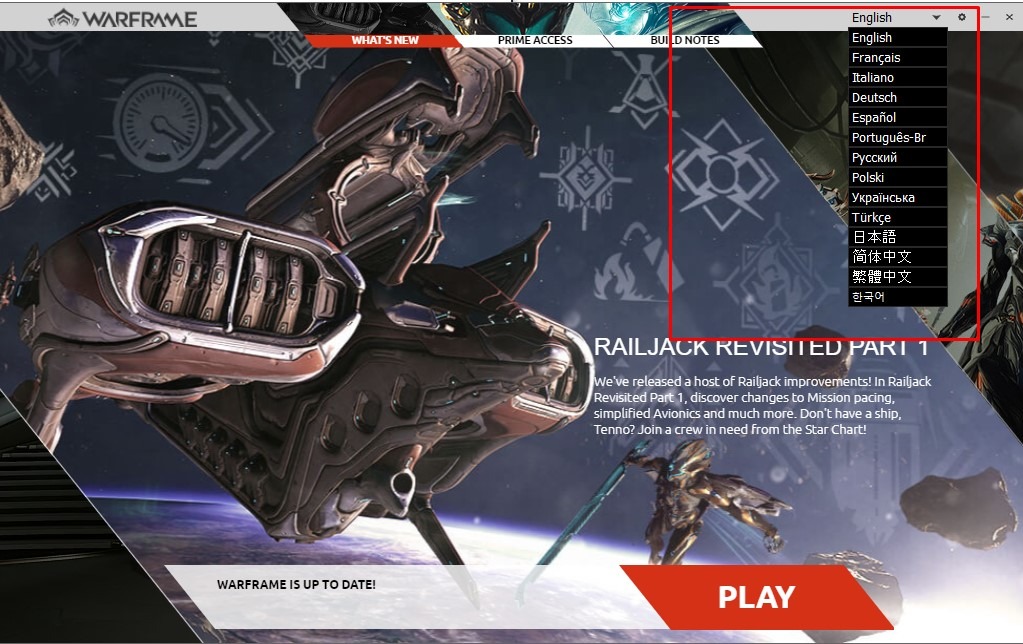
Tämä korjasi ongelmani, kun War Within -päivitys lopetettiin. Voit tehdä tämän seuraavasti:
- Suorita Warframe
- Kun olet päänäytöllä, paina alanuolta alla olevan kuvakaappauksen mukaisesti.
- Vaihtaminen useiden kielten välillä
- Käynnistysohjelma käynnistyy uudelleen ja toivottavasti ongelmasi ratkaistaan.
Poista virustentorjunta tai Warframe.Exe-luettelo käytöstä.
Nykyinen virustentorjuntasovelluksesi saattaa häiritä Warframe-palvelinten ja tietokoneen välistä tiedonsiirtoa. Voit avata virustentorjuntaohjelman ja lisätä Launcher.exe, Warframe.x64.exe ja Warframe.exe valkoiseen luetteloon.
Ennen kuin lisäät sovelluksen valkoiseen luetteloon, on suositeltavaa poistaa se käytöstä varmistaaksesi, että se aiheuttaa ongelmia.
Tarkista haittaohjelmien varalta

Todennäköisesti ongelma liittyy haittaohjelmiin. Sinun on käytettävä Malwarebytes-sovellusta tietokoneesi selvittämiseen, onko kyseessä syyllinen.
- Avaa Malwarebytes ja valitse skannausvaihtoehto, joka on käytettävissä sovelluksen päänäytössä.
- Työkalu aloittaa todennäköisesti päivityspalvelun virustietokannan päivittämiseksi ja jatkaa sitten skannausta. Odota, kunnes prosessi on valmis. Tietenkin tämä voi viedä jonkin aikaa. Jos tietokoneessasi havaitaan haittaohjelma, varmista, että se on poistettu tai asetettu karanteeniin.
- Käynnistä tietokone uudelleen, kun tarkistus on valmis.
- Tarkista, onko Warframe-päivityksen ongelma ratkaistu.
Asiantuntijavinkki: Tämä korjaustyökalu tarkistaa arkistot ja korvaa vioittuneet tai puuttuvat tiedostot, jos mikään näistä tavoista ei ole toiminut. Se toimii hyvin useimmissa tapauksissa, joissa ongelma johtuu järjestelmän korruptiosta. Tämä työkalu myös optimoi järjestelmäsi suorituskyvyn maksimoimiseksi. Sen voi ladata Napsauttamalla tätä

CCNA, Web-kehittäjä, PC-vianmääritys
Olen tietokoneen harrastaja ja harrastava IT-ammattilainen. Minulla on vuosien kokemus tietokoneen ohjelmoinnista, laitteiden vianmäärityksestä ja korjaamisesta. Olen erikoistunut Web-kehitys- ja tietokannan suunnitteluun. Minulla on myös CCNA-sertifiointi verkon suunnitteluun ja vianmääritykseen.

